数据库系统概论实验1——认识DBMS(Sql Server2005)
数据库系统概论实验报告1

实验一认识DBMS【实验目的】1.通过对某个商用数据管理系统的安装使用,初步了解DBMS的工作环境和系统构架。
2.熟悉对SQL Server的安装。
【实验环境】1.操作系统:Windows XP。
2.数据库管理系统:Microsoft SQL Server 2005。
【实验内容及步骤】1.安装Microsoft SQL Server 2005。
①运行Microsoft SQL Server 2005安装程序,选中“我接受许可条款和协议”,单击“下一步”,点击“安装”。
随后继续单击“下一步”即可。
②待出现“服务账户”窗口时,选择“使用内置系统账户”,单击“下一步”。
③选择“混合模式”,输入密码,单击“下一步”。
④最后单击“安装”,等待完成即可。
2.启动和停止数据库服务。
①启动SQL Server Management Studio后,数据库服务自动启动。
右击对象资源管理器窗口中的数据库引擎,选择“停止”,即可停止数据库服务。
②“Microsoft SQL Server 2005”→“配置工具”→“SQL Server外围应用配置器”,单击“服务和连接的外围应用配置器”,可启动和停止数据库服务。
3.SQL Server的登录。
“开始”→“程序”→“Microsoft SQL Server 2005”→“SQL Server Management Studio”。
①Windows身份验证登录。
②SQL Server身份验证登录。
【出现的问题及解决方案】1.在安装IIS服务时要求选择安装源,否则无法继续安装。
解决方法:单独下载IIS的组件并安装那可。
2.在登录时选择“SQL Server身份验证”,输入密码后无法登录。
解决方法:在“SQL Server Configuration Manager”中,检查SQL Server服务是否正在运行,并确定密码的大小写,重新登录即可。
《数据库系统原理》实验一剖析
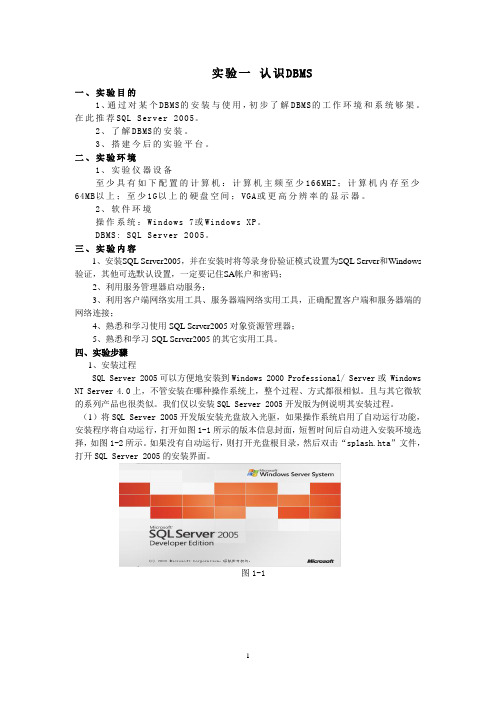
实验一认识DBMS一、实验目的1、通过对某个DBMS的安装与使用,初步了解DBMS的工作环境和系统够架。
在此推荐SQL Server 2005。
2、了解DBMS的安装。
3、搭建今后的实验平台。
二、实验环境1、实验仪器设备至少具有如下配置的计算机:计算机主频至少166MHZ;计算机内存至少64MB以上;至少1G以上的硬盘空间;VGA或更高分辨率的显示器。
2、软件环境操作系统:Windows 7或Windows XP。
DBMS: SQL Server 2005。
三、实验内容1、安装SQL Server2005,并在安装时将等录身份验证模式设置为SQL Server和Windows 验证,其他可选默认设置,一定要记住SA帐户和密码;2、利用服务管理器启动服务;3、利用客户端网络实用工具、服务器端网络实用工具,正确配置客户端和服务器端的网络连接;4、熟悉和学习使用SQL Server2005对象资源管理器;5、熟悉和学习SQL Server2005的其它实用工具。
四、实验步骤1、安装过程SQL Server 2005可以方便地安装到Windows 2000 Professional/ Server或 Windows NT Server 4.0上,不管安装在哪种操作系统上,整个过程、方式都很相似。
且与其它微软的系列产品也很类似。
我们仅以安装SQL Server 2005开发版为例说明其安装过程。
(1)将SQL Server 2005开发版安装光盘放入光驱,如果操作系统启用了自动运行功能,安装程序将自动运行,打开如图1-1所示的版本信息封面,短暂时间后自动进入安装环境选择,如图1-2所示。
如果没有自动运行,则打开光盘根目录,然后双击“splash.hta”文件,打开SQL Server 2005的安装界面。
图1-1图1-2根据安装环境选择两个选项中的一个,在本例中选择的是“基于x86的操作系统”选项,打开SQL Server 2005安装初始向导,如图1-3所示图1-3SQL Server 2005安装初始向导为用户提供了三大类信息:准备、安装和其他信息。
数据库实验认识SQL Server2005
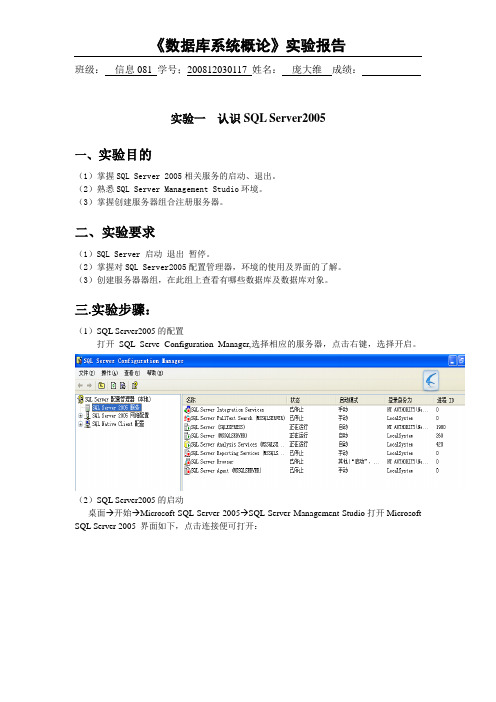
《数据库系统概论》实验报告班级:信息081 学号;200812030117 姓名:庞大维成绩:实验一认识SQL Server2005一、实验目的(1)掌握SQL Server 2005相关服务的启动、退出。
(2)熟悉SQL Server Management Studio环境。
(3)掌握创建服务器组合注册服务器。
二、实验要求(1)SQL Server 启动退出暂停。
(2)掌握对SQL Server2005配置管理器,环境的使用及界面的了解。
(3)创建服务器器组,在此组上查看有哪些数据库及数据库对象。
三.实验步骤:(1)SQL Server2005的配置打开SQL Serve Configuration Manager,选择相应的服务器,点击右键,选择开启。
(2)SQL Server2005的启动桌面→开始→Microsoft SQL Server 2005→SQL Server Management Studio打开Microsoft SQL Server 2005 界面如下,点击连接便可打开:登录服务器之后的操作界面:(3)新建一个服务器组,进而注册服务器SUST0203新建一个查询表(4)此组上的数据库及数据库对象数据库对象:系统数据库、数据库快照、Northwind、ReportServer、ReportServerTempDB 等;系统数据库中所包含的对象:master、model、msdb、tempdb;四、实验小结(1)通过实验熟练掌握SQL Server 启动退出暂停。
(2)掌握对SQL Server2005配置管理器,环境的使用及界面的了解。
(3)创建服务器器组,在此组上查看有哪些数据库及数据库对象。
数据库系统原理实验1认识DBMS系统(精品)

实验一:认识DBMS系统1、实验目的(1)通过对SQL Server 2005/2008数据库管理系统的使用,了解DBMS的工作原理和系统构架。
(2)熟悉SQL Server提供的管理工具(3)熟悉使用SQL Server Management Studio创建数据库对象2、实验平台2.1 操作系统:Windows XP或者Windows 2003 Server。
2.2 数据库管理系统:选择安装数据库管理系统之前,请仔细看清硬件的配置要求以及操作系统的版本,确定安装哪个版本的SQL Server。
3 实验内容及要求3.1 安装SQL Server1.在安装过程中记录安装的选择,并且对所作的选择进行思考,为何要进行这样的配置,对今后运行数据库管理系统会有什么影响。
2.理解默认实例、命名实例的含义3.了解SQL Server的身份认证模式,初步了解SQL Server的安全性。
4.了解SQL Server提供的服务。
5.检查SQL Server安装是否成功。
3.2 管理和使用SQL Server了解SQL Server如何通过它提供的工具对数据库服务器进行管理和使用的。
1、启动、暂停和停止SQL Server学会运用SQL Server配置管理或SQL Server Management Studio启动和停止SQL Server 的各种服务。
2、了解SQL Server的管理工具初步了解SQL Server的提供了哪些主要管理工具和它们的功能。
3、学会使用SQL Server联机丛书学会SQL Server联机丛书查询SQL命令语法格式、SQL Server数据库的概念、术语等内容。
3.3 熟悉使用SQL Server Management Studio了解SQL Server Management Studio的基本用法,能熟练使用它管理数据库服务器和数据库对象。
1、可视化图形界面的操作熟悉使用SQL Server Management Studio中的对象资源管理器,熟悉其中列出的各类信息的含义,学会查看各种信息。
绪论实验

实验题目
班级
姓名
学号
教师
实验1、认识DBMS
赵有恩
实验目的与要求:
1、了解MS SQL Server2005(或更高版本)的系统特点和软硬件要求。
2、掌握MS SQL Server2005(或更高版本)的启动方法。
3、了解MS SQL Server2005中management studio的使用方法。
4、查看MS SQL Server2005中自带的数据库以及数据库中相应的数据表格。
4、了解MS SQL Server2005(或更高版本)的建立数据库、表格的基本方法。
实验步骤与内容:(根据实验目的与要求中的项目编写,可以适当截图。)
所遇困难、解决方法及结果(这是报告的精华部分。要根据自己的情况写,可多可少,越具体越好,越有助于积累越好。):
实验1-认识SQL Server数据库管理系统

实验1 认识SQL Server【实验目的】(1)通过安装和使用某个商用数据库管理系统,初步了解DBMS的工作环境和系统构架。
这里我们用MS SQL Server。
(2)熟悉SQL Server 2005的安装和启动。
(3)了解SQL Server2005的系统数据库。
(4)掌握创建用户数据库及表的方法。
(5)掌握向表中插入数据库的方法。
【实验内容及要求】1.安装SQL Server 2005(课下完成)2.启动SQL Server2005(1)启动数据库服务器端组件之一——数据库引擎“开始-所有程序-Microsoft SQL Server 2005-配置工具- SQL Server Configuration Manaager-SQL Server 2005服务”(2)启动SQL Server 2005客户端组件——SQL Server Management Studio。
3.数据库的组成(1)一个简单的数据库至少由一个扩展名为.mdf的主数据文件和一个扩展名为.ldf的日志文件组成。
也可以根据实际需要,组数据库增加多个后缀为.ndf的次数据文件和其他扩展名为.ldf的事务日志文件,并可以将它们放在不同的磁盘上。
(2)SQL Server的每一个数据库都由关系图、表、视图、存储过程、触发器,用户自定义数据类型、用户自定义函数、索引、规则、默认值等数据库对象组成。
4.系统数据库(1)有4个系统数据库,即master、model、msdb、tempdb5.创建用户数据库及表(1)创建一个数据库,数据库名为S_T,包括学生关系Student、课程关系Course和选修关系SC。
(2)各表结构及数据详见P56(Sage,Grade为int类型,其它都定义为字符型)(3)定义各表的主码及相应的外码。
(4)建立表“Student”中对性别的约束,只能取值男或女,默认值为“男”。
(5)建立表“SC”中对“成绩”的约束,取值只能是0~100。
《数据库系统原理》实验讲义
实验一:SQL Server 2005数据库的操作实验题目:SQL Server 2005基本管理工具的使用与数据库的创建及其操作实验环境及学时安排:1.SQL Server 20052.学时:2学时实验目的:1.掌握数据库服务器的启动、登录2.了解使用Enterprise Manager进行数据库的创建及其其它操作3.掌握使用SQL语句(Query Analyzer) 进行数据库的创建及其其它操作实验要求:1.启动、登录SQL Server数据库服务器2.使用Enterprise Manager进行数据库的创建及其其它操作3.直接使用SQL语句(Query Analyzer) 进行数据库的创建及其其它操作实验内容:1.启动SQL SERVER数据库服务器和登录SQL Server数据库服务器的操作过程2.使用Enterprise Manager进行数据库的创建的操作过程3.使用SQL语句(Query Analyzer) 创建学生—选课数据库的及其它操作的语句脚本问题与总结:实验二:数据库中基本表的定义及其操作实验题目:创建、修改基本表和索引实验环境及学时安排:1.SQL Server 20052.学时:2学时实验目的:1.掌握SQL Server的数据类型2.了解使用Enterprise Manager进行基本表的定义及其操作3.掌握使用SQL语句(Query Analyzer)创建、修改和删除基本表、索引4.了解设定键码约束、外码约束、非空约束、唯一约束、核查约束等各种约束实验要求:1.使用Enterprise Manager创建、修改和删除基本表、索引2.直接使用SQL语句(Query Analyzer) 创建、修改和删除基本表、索引实验内容:1.使用Enterprise Manager创建、修改和删除基本表、索引的操作过程2.使用SQL语句(Query Analyzer) 创建四个基本表(包括索引、各种约束) 的语句脚本:●专业设置表(国标专业代码, 专业编号, 院/系名称, 专业名称, 所属学科,培养层次, 学制),专业编号是4位数字字符。
数据库实验1_认识DBMS
安装MS SQL Server 2005,并熟悉其中的功能。
1. 了解SQL Server的系统架构;在之前版本的SQL Server中,根据要执行的功能,必须学习许多不同的工具.在SQL Server 2008中,Microsoft的挑战是避免增加管理工具数量的同时增加SQL Server附带的功能和产品.他们实现了这一目标,创建了一个用于商业智能开发的工具(Business Intelligence Development Studio,BIDS)和另一个管理整个平台(包括商业智能和数据库引擎)的工具(SQL Server Management Studio).BIDS基于Visual Studio 2008的轻量级版本.还添加了新的终端用户报表开发工具——报表设计器.SQL Server现在的覆盖面很广.它可以充当报表工具并存储OLAP多维数据集,还可以通过SQL Server Integration Services执行ETL服务.许多人只是将SQL Server用于传统的用途:存储数据.SQL Server 2008可运行于Windows XP/2000/Vista以及Windows Server 2003/2008平台上.如SharePoint和Office这类工具可快速地在SQL Server上集成,从而为SQL Server数据提供易用的用户界面(UI).2. 了解SQL Server的使用流程;在防火墙中新建入站规则,端口选择1433建立完成,可以在客户端作业了。
3. 学会启动和关闭数据库服务;启动:net start mssqlserver关闭:net stop mssqlserver4. 学会使用Management Studio;5. 使用配置管理器配置数据服务和网络端口;6. 了解SQL Server中的用户及其它相关概念SQL Server 2008有两种用户的认证方式:Windows和Windows与SQL的混合认证.。
实验一 认识DBMS
实验一认识DBMS
【实验目的】
(1)通过对SQL Server 2005的安装使用,初步了解DBMS的工作环境和系统架构。
(2)熟悉SQL Server 2005 的安装。
(3)熟悉SQL Server 2005 的组成。
【实验平台】
操作系统为Windows XP Professional,DBMS为SQL Server 2005
【实验用时】
2个学时
【实验内容】
1、在德州学院主页的“校内FTP”中下载SQL Server 2005 Express版本,并安装。
2、Sql Server 2005中sa用户的启用:
(1)以Windows身份验证的方式登录Sql Server Management Studio。
(2)右击服务器名称,选择快捷菜单中“属性”,如图1-1所示,把服务器属性中“安全性”
选择页中的服务器身份验证方式修改为“SQL Server和Windows身份验证模式”。
图1-1
(3)打开Sql Server服务器中的“安全性”,双击“登录名”中的sa用户,在打开的登录属性页中,选“状态”选择页,把“是否允许连接到数据库引擎”修改为“授予”,登录
修改为“启用”,如图1-2所示。
图1-2
3、启动和停止数据库服务器
打开“控制面板->管理工具->服务”,如图1-3所示,找到SQL Server(SQLEXPRESS),
根据左上角的提示,停止、暂停或重启动此项服务。
【实验反思】
1、如何验证sa身份是否已经启用,如何修改sa的密码。
2、如何在SQL Server Management Studio中启动或停止数据库服务器。
实验一 熟悉常用的DBMS SQL SERVER 2005
实验一熟悉常用的DBMS:SQL SERVER
2000/2005
一、实验目的
1、通过对某个商用数据库管理系统的使用,了解DBMS的工作原理和系统构架。
2、熟悉对DBMS的操作。
3、搭建今后实验的平台。
二、实验条件
1、具有局域网的计算机机房一个;
2、SQL SERVER2000或SQL SERVER2005软件。
三、实验内容
(一)数据库系统的构架
1、解数据库系统的逻辑组件:
它们主要是数据库对象,包括基本表、视图、触发器、存储过程、规则、默认值、函数等。
今后将学习如何操作这些数据库对象。
2、了解数据库的物理组件:
思考数据库物理存储的存储单位是什么,数据主要以什么方式存放,如何确定数据的存放位置。
(二)SQL SERVER2000/2005的管理和使用
了解SQL SERVER2000/2005如何通过它提供的工具对数据和数据库服务器进行管理和使用的。
(三)启动、暂停和停止SQL SERVER2000/2005
学会运用企业管理器和查询分析器进行操作。
(四)了解系统其他管理工具
初步了解SQL SERVER2000/2005的主要工具和它们的功能,为今后的实验做准备。
例如,数据迁移工具:导入和导出数据使用的;企业服务器和作业调度管理器:可以用该工具对数据库服务器进行管理,管理和监视服务器性能和活动;查询分析器:给出数据库查询语句的查询计划和执行时间,帮助用户分析查询过程,进行查询优化。
- 1、下载文档前请自行甄别文档内容的完整性,平台不提供额外的编辑、内容补充、找答案等附加服务。
- 2、"仅部分预览"的文档,不可在线预览部分如存在完整性等问题,可反馈申请退款(可完整预览的文档不适用该条件!)。
- 3、如文档侵犯您的权益,请联系客服反馈,我们会尽快为您处理(人工客服工作时间:9:00-18:30)。
数据库系统概论
实验一认识DBMS——SQL Server 2005
(2课时)
实验目的:
⏹了解SQL Server 2005数据库管理系统
⏹熟悉SQL Server 2005的主要管理工具
⏹熟悉使用Management Studio创建数据库、数据表和插入数据的方法
⏹了解交互式查询的方法
实验方法:
教师讲解并演示,学生跟做并练习
实验内容:
一、了解SQL Server 2005数据库管理系统
SQL Server是一个全面的、集成的、端到端的数据解决方案,为企业中的用户提供了一个安全、可靠和高效的平台用于企业数据管理和商业智能应用。
二、熟悉SQL Server 2005的主要管理工具
1.SQL Server 2005 目前有6个版本,实验室安装的是Express Edition(个人版)。
若要实现对数据库的各种可视化操作,需下载SQL Server Management Studio Express进行。
Management Studio Express是一种基于图形界面的简单高效的SQL Server 2005 Express管理工具,是SQL Server 2005的控制和操作中心,服务器的登录、注册、连接,以及对数据库的操作都可在其中进行。
2.服务器的启动和关闭
这两项操作不能通过Management Studio实现,需由配置工具里的SQL Server Configuration Manager进行。
1)使用Configuration Manager启动和关闭服务器。
2)分别使用Configuration Manager和控制面板设置在开机后自动启动服务。
3.使用Management Studio连接服务器
1)服务器类型
根据SQL Server 2005的安装版本和选择安装的组件,一个服务器可提供多种服务,需要在登录服务器时进行选择。
其中,数据库引擎(Database Engine)是最重要的服务,即传统意义上理解的数据库,是用于存储、处理和保护数据的核心服务。
要使用数据库,应在登录时指定登录至这种服务。
2)SQL Server数据库服务器名称
安装SQL Server时,系统会自动创建数据库实例,同一台机器上允许安装多个实例,实例名就是SQL Server数据库服务器的名称。
默认情况下,安装SQL Server时实例名为计算机名,安装SQL Server Express Edition时实例名为“计算机名\sqlexpress”。
3)身份验证
✧Windows身份验证
SQL服务器通过使用Windows网络用户的安全性来控制用户对SQL服务器的登录访问。
网络用户登录到SQL服务器上时不必再提供单独的账号和口令。
✧SQL Server身份验证
这种验证模式要求输入有效的SQL Server登录账号和口令。
要采用这种模式,首先需要使用Management Studio将服务器身份验证模式设置为“SQL Server和Windows身份验证模式”。
4.连接服务器后,打开Management Studio窗口,其中包括:
1)窗口左边是“对象资源管理器”,其中以树形结构列出连接的SQL Server数据库实例中的所
有对象,如数据库、表、视图、存储过程、触发器、用户、角色等等。
初始有4个系统数据库(master, model, msdb, tempdb),如果安装的不是Express版,还会有一些实例数据库(northwind, pubs等)。
可以在每个结点上单击右键,通过快捷菜单执行相关的多种操作(如创建或删除各对象、查看和修改各对象属性、新建查询等)。
2)工具栏中有“新建查询”按钮,点击后在窗口右边新建一个查询页,可在其中输入SQL语
句并执行,实现交互式操作。
三、熟悉使用Management Studio创建数据库、数据表和插入数据的方法
1.数据库的创建和管理
1)创建数据库:在“数据库”节点上单击鼠标右键,选择“新建数据库”命令打开“新建数
据库“对话框,设置数据库各属性。
数据库由以下文件组成:
a. 数据库文件(Database File)
数据库文件是存放数据库数据和数据库对象的文件。
一个数据库可有一个或多个数据库文件,其中有一个主数据库文件(.mdf),其它为次数据库文件(.ndf)。
b. 事务日志文件(Transaction Log File)
用于记录数据库更新情况(.ldf),主要用于数据库恢复。
2)修改数据库:在某个数据库上单击鼠标右键,选择“属性”命令打开“数据库属性:对话
框进行修改。
3)删除数据库:在某个数据库上单击鼠标右键,选择“删除”命令
2.数据表的创建和管理
1)创建表:在“表”节点上单击鼠标右键,选择“新建表”命令在窗口右边打开表页,输入
表的各列列名,并设置数据类型、主键等列属性,点击工具栏上的“保存”按钮并输入表名。
2)修改表:在某个表上单击鼠标右键,选择“修改”命令。
3)删除表:在某个表上单击鼠标右键,选择“删除”命令。
3.在表中插入数据
在某个表上单击鼠标右键,选择“打开表”命令,在打开的表格中输入多行数据。
注意:不能有完全一样的两行数据。
4.数据库的分离和附加
第一次实验课所创建的数据库、表及插入的数据,后续实验课会用到,但实验室的计算机安装了还原系统,为了在一次实验完毕后保存数据库数据供下次实验使用,应采用SQL Server 提供的分离/附加方法。
1)实验完毕后进行数据库分离并保存
分离数据库是指将数据库从SQL Server 数据库引擎中删除,但保留完整的数据库及其数据文件和事务日志文件。
只有“使用本数据的连接”数为0时才能分离数据库。
操作
i)分离数据库:在要保存的数据库上单击鼠标右键,选择“任务”/“分离”命令。
ii)保存数据库:找到分离数据库的数据文件和事务日志文件(mdf文件、ldf文件),将其复制到U盘中。
2)下次实验前进行数据库附加
分离后的数据库文件可以用来将数据库附加到任何SQL Server实例上
操作
i)附加前需要将数据库相关文件(mdf文件、ldf文件等)复制到目标服务器的某文
件目录下。
ii)附加数据库:在“数据库”节点上单击鼠标右键,选择“附加”命令打开“附加数据库”对话框,点击“添加”按钮,定位数据库文件(.mdf),按“确定”实现
附加。
四、了解交互式查询的方法
1)点击工具栏中的“新建查询”按钮,在窗口右边新建一个查询页,在其中输入SQL语句,
包括数据定义语句、数据查询和操纵语句、数据控制语句。
2)输入SQL语句后,点击工具栏上的“!执行”按钮或按“F5”,从而执行。
如未选中任何语
句,则执行窗口中所有语句,否则执行选中语句。
所以,执行前要么将要执行的语句选中,要么将不需执行的语句删除。
3)语句执行前后的状态可通过在对象资源管理器中的树形目录中查看相关项获得,状态变化
后要进行刷新。
